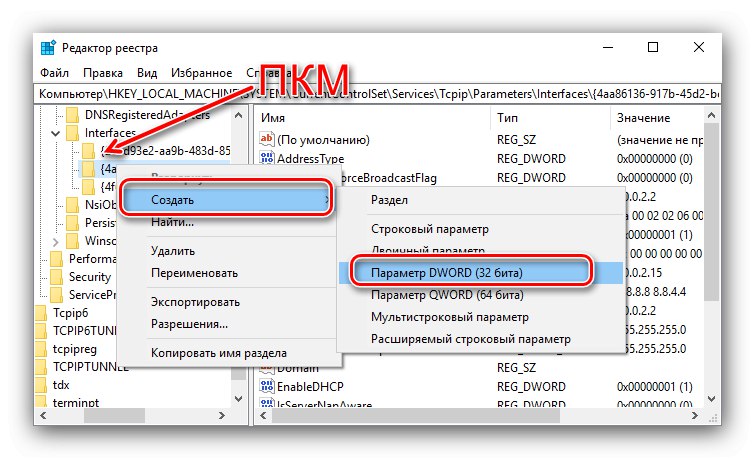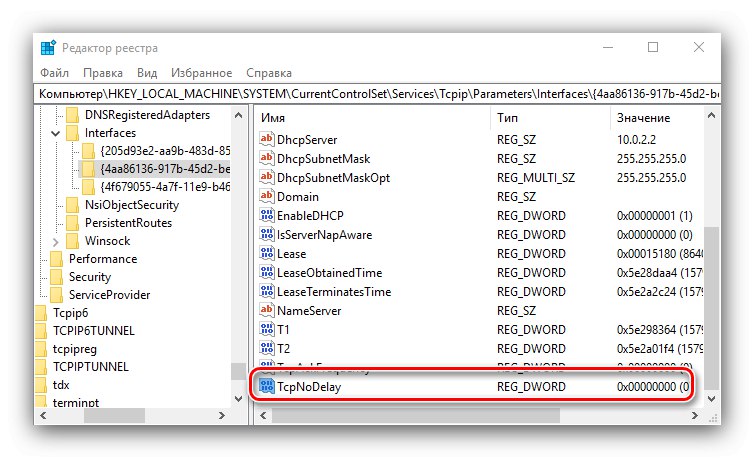Za mnoge uporabnike osebni računalnik ni le delovno orodje, temveč tudi platforma za zabavo. Najbolj priljubljena zabava vključuje različne video igre - tako stare kot dokaj preproste kot nove, veliko bolj napredne. Slednji so zelo zahtevni glede zmogljivosti strojne opreme in operacijskega sistema, zato želimo današnji članek nameniti optimizaciji sistema Windows 10 za igre.
Optimizacija sistema Windows 10 za igre
Najnovejša izdaja Microsoftovega operacijskega sistema ponuja uporabnikom možnosti natančnega uravnavanja, ki zagotavljajo udobno igro tako v omrežju (za več igralcev) kot v posameznih rešitvah. Ponujamo vam več metod, ki jih je mogoče kombinirati za najboljši rezultat.
1. način: Omogočanje načina igre Windows 10
Najnovejše izdaje "desetine" vključujejo poseben način delovanja, namenjen igram, ki se imenuje "Game Mode". Postopek njegovega aktiviranja je podrobno opisan v ločenem gradivu, ki je na voljo na spodnji povezavi.
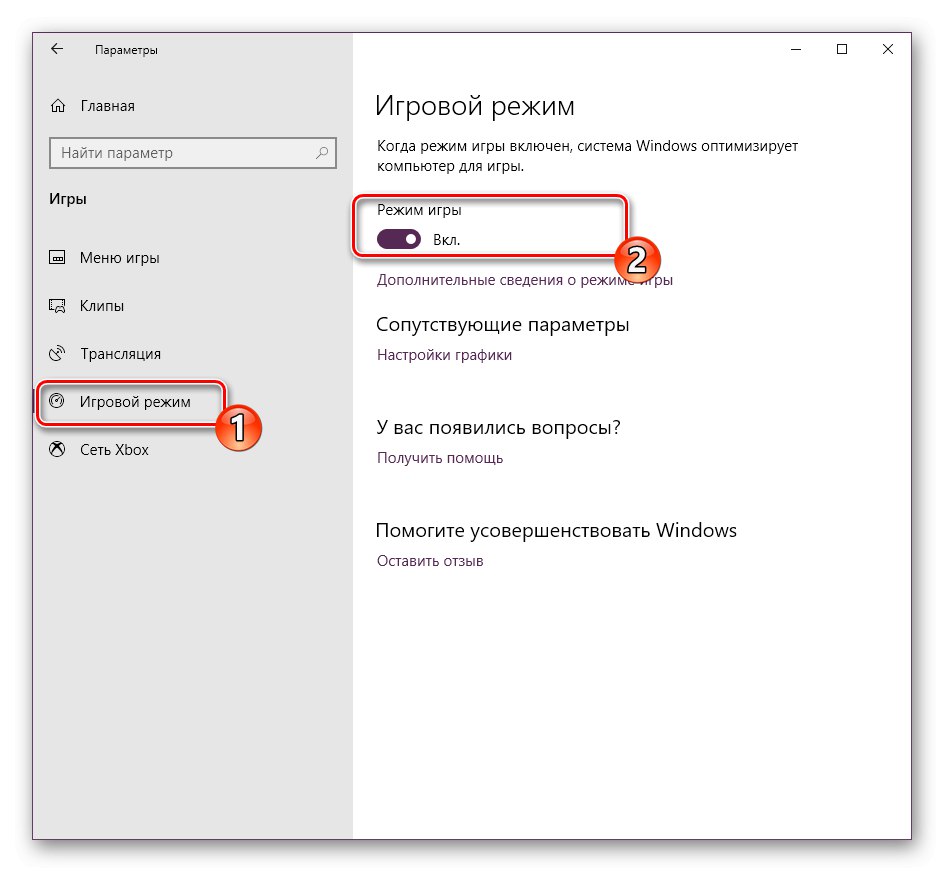
Lekcija: Omogočanje načina igre v sistemu Windows 10
2. način: Onemogočite algoritem Nagle
Za spletne igralce je izjemno pomembno, da je kanal za dostop do interneta naložen na minimum. Ena sistemska komponenta, ki lahko poslabša sprejem, je algoritem Nagle, orodje, ki združuje podatkovne pakete, da zagotovi gladkost. Ta gladkost pri igranju za več igralcev je neuporabna, delo algoritma pa tudi upočasni sistem. Nagle lahko onemogočite prek urejevalnika registra.
- Prvi korak je določitev trenutnega naslova IP vašega računalnika.
Lekcija: Kako najti naslov IP računalnika
- Pokliči objekt "Zaženi" bližnjica na tipkovnici Win + R, vnesite besedilo v polje
regeditin pritisnite "V REDU". - Pojdite na naslednjo pot:
HKEY_LOCAL_MACHINESYSTEMCurrentControlSetServicesTcpipParametersInterfaces - Nato preverite vsako od map znotraj vmesniki: v njih poiščite vnos z imenom DhcpIpAdress... Ustavite se v imeniku, v katerem naslovna vrednost ustreza vrednosti, pridobljeni v 1. koraku.
- Izberite ga in pritisnite desni gumb miške. V kontekstnem meniju izberite "Ustvari" – "Vrednost DWORD (32 bitov)".
![Ustvarite novo nastavitev za optimizacijo sistema Windows 10 za igre na srečo]()
Določite ime parametra kot TcpAckFrequency.
- Ponovite iz prejšnjega koraka, zdaj pa vnesite ime TcpNoDelay.
![Druga možnost, ustvarjena za optimizacijo sistema Windows 10 za igre na srečo]()
Znova zaženite računalnik.
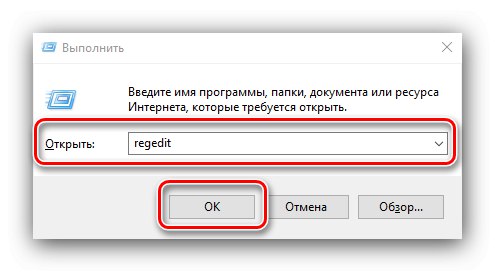
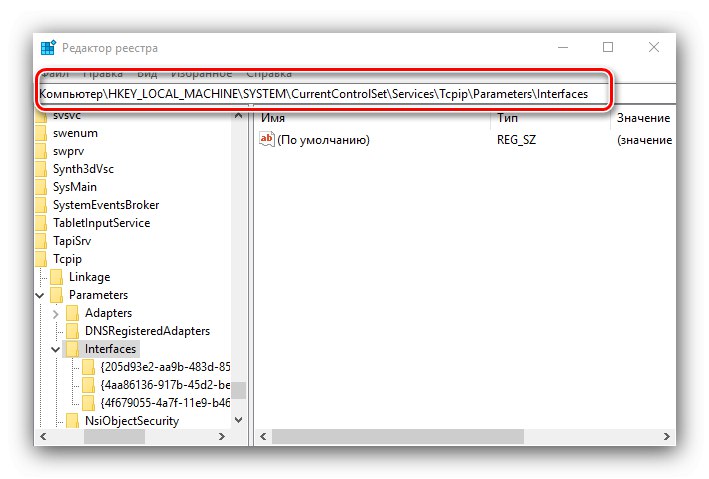
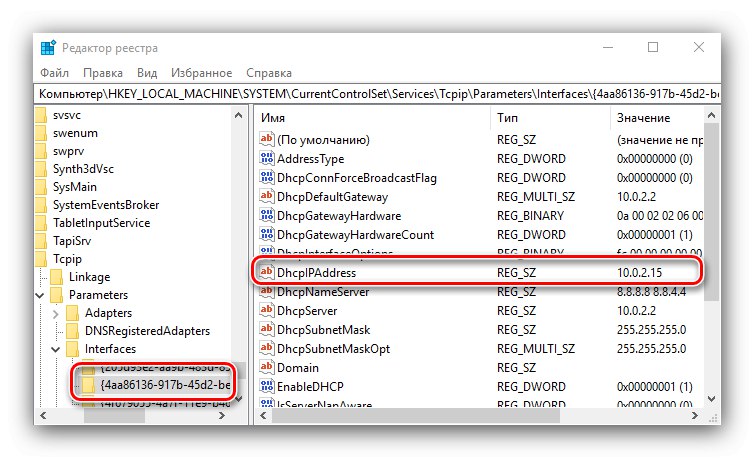
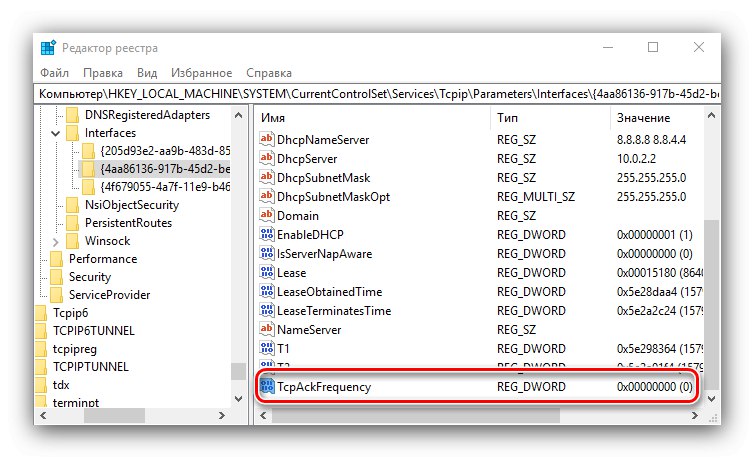
Končano - nemoten prenos podatkov bo onemogočen. Če imate dodatne težave z internetom, znova odprite "Urejevalnik registra", se pomaknite do dveh ustvarjenih datotek in dvakrat kliknite na njih, da jih uredite. Vnesite kot vrednost 0 in shranite spremembe.
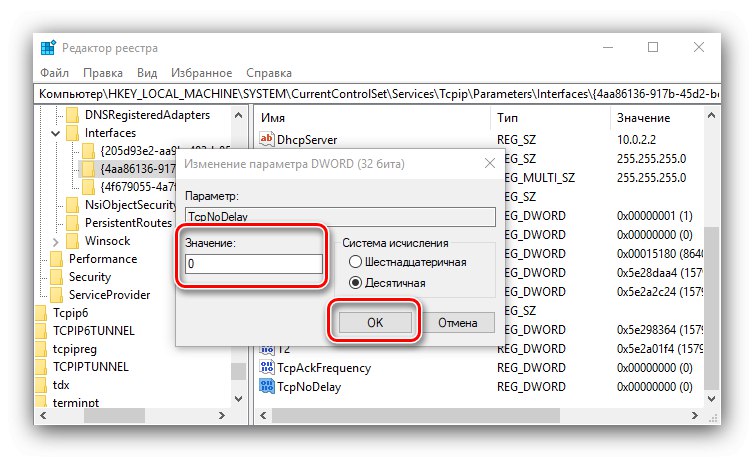
3. način: Onemogočite samodejne posodobitve
Med prvih deset je Microsoft predstavil posodobljeno storitev samodejnega posodabljanja OS, ki je znana po svoji agresivnosti: namestitev posodobitev in poznejši ponovni zagon računalnika je pogosto prisiljen, kar je zelo moteče. Na srečo obstaja več načinov za onemogočanje te funkcije - v ločeni vadnici jih je obravnaval eden od naših avtorjev.
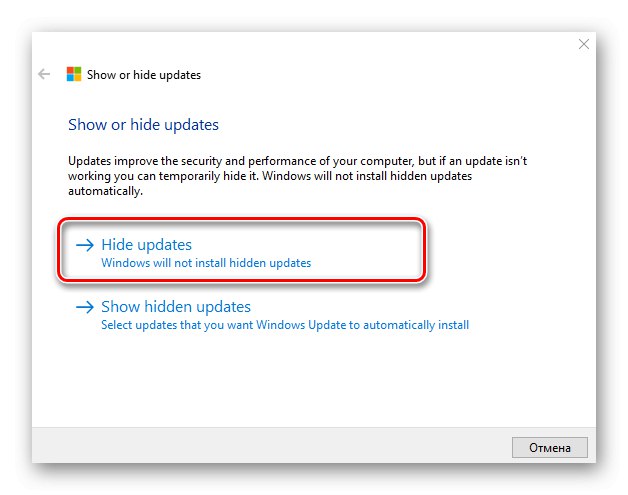
Več podrobnosti: Onemogočite samodejne posodobitve za Windows 10
4. metoda: nastavitev delovanja sistema
Sodobne igre, tako za enega igralca kot za več igralcev, so zelo zahtevne glede zmogljivosti operacijskega sistema. Povečanje slednjega kazalnika lahko dosežete tako, da izklopite vizualne učinke in nepotrebne storitve ter vključite način produktivne porabe energije. Metode izvajanja teh manipulacij, pa tudi več drugih, najdete v članku na spodnji povezavi.
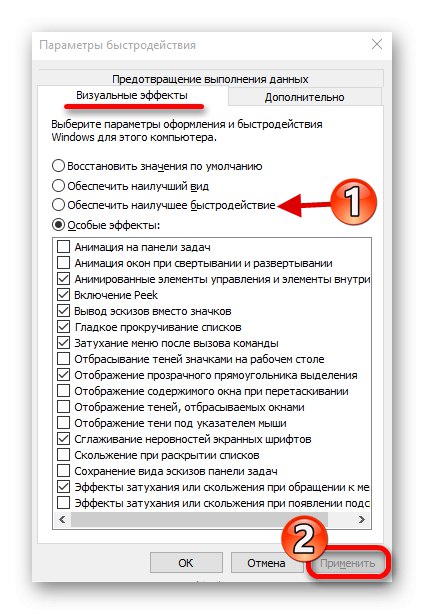
Več podrobnosti: Nastavitev zmogljivosti sistema Windows 10
5. način: Posodabljanje komponent programske opreme
Nekatere aplikacije za igre zahtevajo dodatno programsko opremo, kot je .NET Framework, Microsoft C ++ Redistributable ali Java Runtime, da je v sistemu posodobljena.
Preberite več: Posodobitev .NET Framework, Microsoft C ++ Redistributable in Java Runtime
6. način: posodobite gonilnike za grafične kartice
Uspešnost igrač v operacijskem sistemu Windows 10 je odvisna tudi od grafične kartice, oziroma od razpoložljivosti najnovejše različice gonilnikov zanjo. Z objavo pričakovanega naslova razvijalci pogosto izdajo programski paket storitev posebej zanj, zato priporočamo, da spremljate posodobitve in jih pravočasno namestite.
Preberite več: Posodabljanje gonilnikov za grafične kartice NVIDIA in AMD
Zaključek
Preučili smo več načinov za optimizacijo sistema Windows 10 za udobno zabavo v igrah. Zgoraj predstavljene rešitve se lahko uporabljajo tako posamezno kot vse skupaj.